Από την αρχή, η Disney Plus πήρε θύελλα τη βιομηχανία ροής. Αυτή η κίνηση δεν ήταν έκπληξη, δεδομένης της ποσότητας και του εύρους του συμπεριλαμβανόμενου περιεχομένου και ότι όλα ήταν σε προσιτή τιμή.
![Πώς να διαχειριστείτε τους υπότιτλους στο Disney Plus [Όλες οι κύριες συσκευές]](http://cdn.thegeekparent.com/wp-content/uploads/entertainment/2543/yhkfgbrlhh.jpg)
Όσον αφορά τις προσαρμογές, υπάρχουν λίγα πράγματα που δεν μπορείτε να κάνετε με το Disney Plus. Αυτό το άρθρο διερευνά όλες τις αποχρώσεις των υποτίτλων και παρέχει συμβουλές για να ταιριάζουν στις προτιμήσεις προβολής σας.
Πώς να ενεργοποιήσετε και να απενεργοποιήσετε τους υπότιτλους του Disney Plus
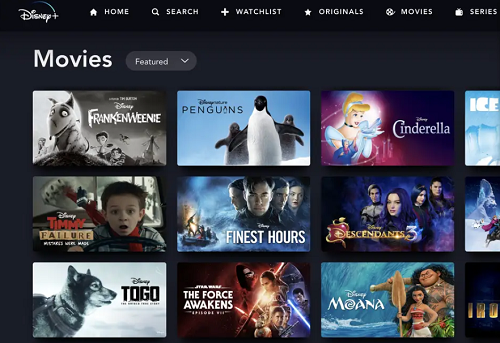
Η ενεργοποίηση και η απενεργοποίηση των υπότιτλων στο Disney Plus είναι παιχνιδάκι. Οι παρακάτω ενότητες παρέχουν έναν γρήγορο οδηγό για διάφορες συσκευές, συμπεριλαμβανομένων των smartphone και των Smart TV.
Διαχείριση υποτίτλων της Disney σε συσκευή Firestick
- Επιλέξτε μια ταινία ή μια εκπομπή που θέλετε να παρακολουθήσετε και παίξτε την. Με ενεργοποιημένη την αναπαραγωγή, κάντε κλικ στο κουμπί Πάνω στο τηλεχειριστήριό σας για να εμφανιστεί το εικονίδιο μενού και επιλέξτε το.
- Η επιλογή Υπότιτλοι εμφανίζεται στο μενού, μεταβείτε σε αυτό και πατήστε το κουμπί επιλογής για να επιλέξετε μεταξύ On και Off. Μόλις τελειώσετε, πρέπει να πατήσετε το κουμπί πίσω για να βγείτε στην αναπαραγωγή.
![Διαχείριση υποτίτλων για το Disney Plus [Όλες οι κύριες συσκευές]](http://cdn.thegeekparent.com/wp-content/uploads/entertainment/2543/yhkfgbrlhh-2.jpg)
Διαχείριση υποτίτλων της Disney σε συσκευή Roku
- Και πάλι, ξεκινάτε επιλέγοντας το περιεχόμενο που θέλετε να παρακολουθήσετε. Στη συνέχεια, προχωρήστε στη σελίδα περιγραφής περιεχομένου και επιλέξτε Επιλογές ή Ήχος & Υπότιτλοι. Φυσικά, πλοηγείστε χρησιμοποιώντας το τηλεχειριστήριο Roku ή κάνετε κλικ στο αντίστοιχο εικονίδιο μέσω του προγράμματος-πελάτη ή της εφαρμογής επιφάνειας εργασίας.
- Εντός του μενού, επιλέξτε Υπότιτλοι ή Κλειστές λεζάντες Ενεργοποίηση ή Απενεργοποίηση και πατήστε το κουμπί πίσω για να επιστρέψετε.
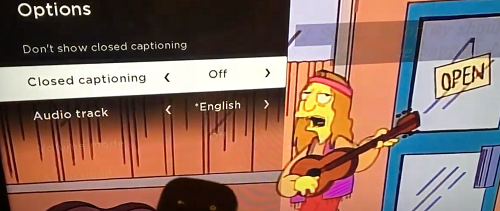
Εναλλακτικά, μπορείτε να διαχειριστείτε τους υπότιτλους σας για όλες τις εφαρμογές από το μενού Ρυθμίσεις Roku. Δείτε πώς.
- Στην αρχική σελίδα του Roku, κάντε κύλιση προς τα κάτω και επιλέξτε Ρυθμίσεις.

- Στη συνέχεια, μετακινηθείτε προς τα κάτω στο Ρυθμίσεις μενού και κάντε κλικ στο Προσιτότητα.

- Από εδώ μπορείτε να επιλέξετε Λειτουργία υπότιτλων, Προτιμώμενη γλώσσα υπότιτλων, και Στυλ λεζάντες.

- Για παράδειγμα, για να διαχειριστείτε τους υπότιτλους, απλώς κάντε κλικ στο Λειτουργία υπότιτλων και επιλέξτε από Μακριά από, Ανοιχτό πάντα, και Στην επανάληψη.

- Οι άλλες δύο επιλογές σάς επιτρέπουν να επιλέξετε τη γλώσσα υποτίτλων και την εμφάνιση που προτιμάτε.
Υπάρχουν πολλές επιλογές για να διαλέξετε, μπορεί να σας βοηθήσει να αφιερώσετε λίγα λεπτά για να εξοικειωθείτε με το μενού.
Υπότιτλοι της Disney στο νεότερο Rokus – Βασική συμβουλή
- Πατήστε το κουμπί Πάνω ή Κάτω στο τηλεχειριστήριο για πρόσβαση στο μενού "Περισσότερα" και επιλέξτε Ήχος & Υπότιτλοι εκεί. Άλλες ενέργειες είναι οι ίδιες και αυτός είναι ο πιο γρήγορος τρόπος.
Θα πρέπει επίσης να γνωρίζετε ότι τα νεότερα Roku σας επιτρέπουν να απενεργοποιήσετε τους υπότιτλους κατά την αναπαραγωγή.
Υπότιτλοι της Disney σε Android ή iPhone
- Παίξτε μια ταινία ή μια εκπομπή και πατήστε στην οθόνη της συσκευής. Αυτό το βήμα ισχύει για όλες τις συσκευές Android και iOS – συμπεριλαμβανομένων των iPad.
- Στη συνέχεια, οι χρήστες Android θα πρέπει να δουν ένα εικονίδιο μενού στο αριστερό τμήμα της οθόνης. Για χρήστες iOS, υπάρχει ένα εικονίδιο ποικιλίας στο επάνω δεξιό μέρος της οθόνης.
- Είτε έτσι είτε αλλιώς, πατάτε στο εικονίδιο και επιλέγετε Επιλογές υπότιτλων και ήχουκαι μετά πατήστε το μενού κάτω από Υπότιτλοι για να τα απενεργοποιήσετε και να τα ενεργοποιήσετε.
- Χτύπα το Χ στο επάνω δεξιό μέρος της οθόνης για να επιστρέψετε στην αναπαραγωγή.
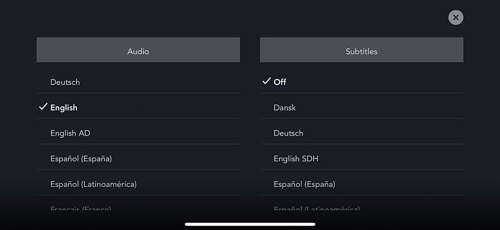
Υπότιτλοι της Disney σε υπολογιστή
Αυτή η μέθοδος προϋποθέτει ότι έχετε πρόσβαση στο Disney Plus μέσω ενός προγράμματος περιήγησης. Εάν ναι, η υπηρεσία ροής έχει την ίδια διεπαφή, ανεξάρτητα από το λειτουργικό σύστημα και τον υπολογιστή που χρησιμοποιείτε.
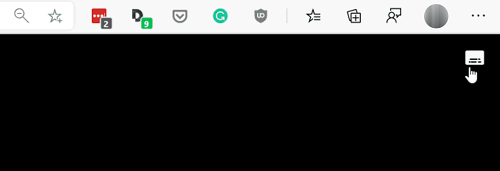
Για να ενεργοποιήσετε ή να απενεργοποιήσετε τους υπότιτλους, πρέπει να κάνετε κλικ στο εικονίδιο μενού, που βρίσκεται στην επάνω δεξιά ενότητα του κύριου παραθύρου. Αυτή η διαδικασία σας φέρνει στο Ήχος & Υπότιτλοι μενού, όπου μπορείτε επίσης να επιλέξετε την προτιμώμενη γλώσσα.
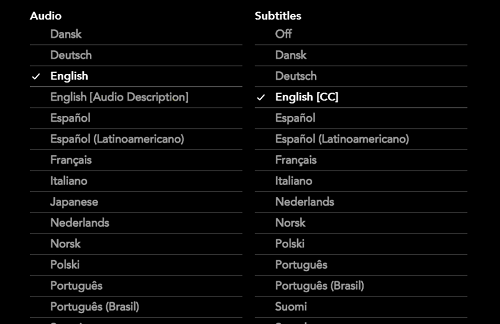
Εάν θέλετε να απενεργοποιήσετε τους υπότιτλους, φροντίστε να κάνετε κλικ στην αντίστοιχη επιλογή στην περιοχή Υπότιτλοι.
Υπότιτλοι Disney σε Smart TV (Samsung, LG, Panasonic, Sony, Vizio)
Το να μπορείτε να εγκαταστήσετε και να χρησιμοποιήσετε το Disney Plus απευθείας στην Smart TV σας είναι υπέροχο, αλλά πώς διαχειρίζεστε τους υπότιτλους; Παρακάτω, θα λάβετε συμβουλές για μερικές από τις πιο δημοφιλείς μάρκες Smart TV.
Samsung
Εκκινήστε την εφαρμογή Disney Plus, επιλέξτε το περιεχόμενο που θέλετε να παρακολουθήσετε και πατήστε το κουμπί αναπαραγωγής. Τώρα, πατήστε το επάνω βέλος δύο φορές για να ανοίξετε το πλαίσιο γλώσσας, που βρίσκεται στα επάνω δεξιά τμήματα της οθόνης, και πλοηγηθείτε μέσω του τηλεχειριστηρίου.
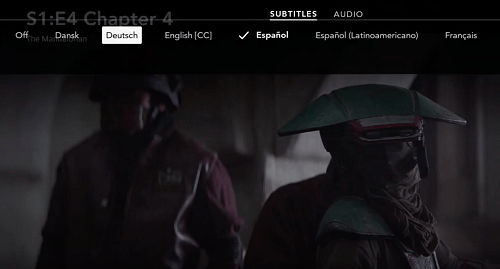
Σε αυτό, πατήστε το κουμπί επιλογής και μεταβείτε στο Ήχος και υπότιτλοι μενού. Κάτω από Υπότιτλοι, επιλέξτε Μακριά από ή επιλέξτε τη γλώσσα υποτίτλων που θέλετε να χρησιμοποιήσετε.
LG
Αποκτήστε το τηλεχειριστήριο της LG και πατήστε το κουμπί Αρχική σελίδα. Το γρανάζι ρυθμίσεων πρέπει να εμφανίζεται στο επάνω δεξιό μέρος της οθόνης. Επιλέξτε το και προχωρήστε σε Προσιτότητα, μετά επιλέξτε Υπότιτλος.
Βεβαιωθείτε ότι το Υπότιτλοι η ενότητα επισημαίνεται και, στη συνέχεια, επιλέξτε να απενεργοποιήσετε ή να ενεργοποιήσετε τους υπότιτλους. Αυτή η ενέργεια ενεργοποιεί τους υπότιτλους για την τηλεόραση. Στη συνέχεια, πρέπει να εκκινήσετε την εφαρμογή για οποιοδήποτε περιεχόμενο θέλετε να παρακολουθήσετε και να επαναλάβετε τα βήματα.
Panasonic
Η ενεργοποίηση και απενεργοποίηση των υποτίτλων γίνεται μέσω του τηλεχειριστηρίου της Panasonic. Υπάρχει ένα αποκλειστικό κουμπί και έχει ετικέτα STTL/AD ή STTL. Η θέση του κουμπιού μπορεί να διαφέρει, αλλά συνήθως βρίσκεται στη μέση του τηλεχειριστηρίου, ακριβώς πάνω από το Τομ και CH rockers.
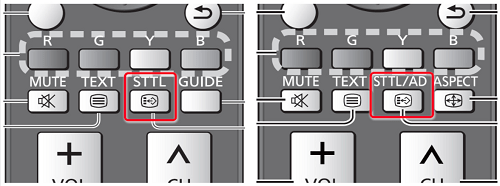
Το πάτημα του κουμπιού μπορεί να ενεργοποιήσει και να απενεργοποιήσει αμέσως τους υπότιτλους. Αλλά με μερικά νεότερα μοντέλα, ενεργοποιεί το μενού υποτίτλων με περισσότερες επιλογές. Εάν θέλετε απλώς να τα απενεργοποιήσετε ή να τα ενεργοποιήσετε, μεταβείτε στην αντίστοιχη ενότητα και κάντε μια επιλογή.
Τέλος, βεβαιωθείτε ότι είναι ενεργοποιημένοι και οι υπότιτλοι στο Disney Plus.
Sony
Πιάστε το τηλεχειριστήριο και πατήστε το κουμπί αρχικής οθόνης και, στη συνέχεια, επιλέξτε Ρυθμίσεις. Η επιλογή υπότιτλων βρίσκεται στο κάτω μέρος της οθόνης. Για κάποιο λόγο, η Sony προτιμά να χρησιμοποιεί ένα εικονίδιο χαρτοφύλακα αντί για το τυπικό γρανάζι.
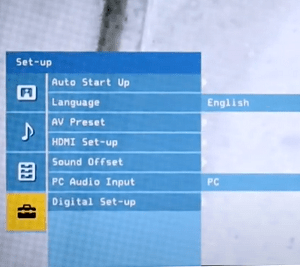
Μόλις μπείτε, επιλέξτε το Ψηφιακή εγκατάσταση επιλογή και πατήστε το κεντρικό κουμπί για επιβεβαίωση. Πλοηγηθείτε στο Ρύθμιση υποτίτλων και πατήστε ξανά το κεντρικό κουμπί. Τώρα μπορείτε να ορίσετε την προτίμηση υπότιτλων για την Smart TV και να συνεχίσετε να κάνετε το ίδιο με το Disney Plus.
Εάν θέλετε να επιστρέψετε στην τελευταία πηγή περιεχομένου, πατήστε το κουμπί Αρχική σελίδα δύο φορές.
Vizio
Για να ενεργοποιήσετε τους υπότιτλους, πατήστε το Μενού κουμπί στο τηλεχειριστήριο Vizio, που συνήθως βρίσκεται πάνω από τα κουμπιά πλοήγησης στο επάνω τμήμα της συσκευής.
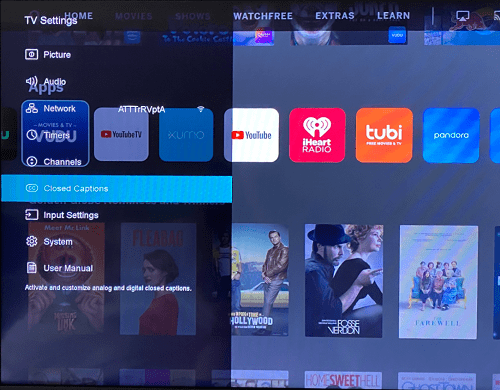
Χρησιμοποιήστε τα βέλη για να φτάσετε στο Κλειστές λεζάντες επιλογή και πατήστε το Εντάξει κουμπί για επιβεβαίωση. Μέσα στο μενού, μπορείτε να χρησιμοποιήσετε το αριστερό και το δεξί βέλος για να απενεργοποιήσετε και να ενεργοποιήσετε τους υπότιτλους.
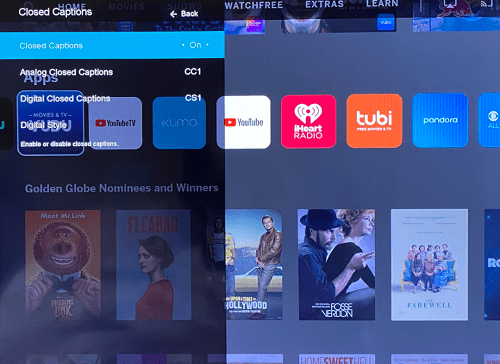
ο Κλειστές λεζάντες το μενού διαθέτει επίσης Αναλογικό και Ψηφιακές κλειστές λεζάντες και Ψηφιακό Στυλ. Για τις προθέσεις και τους σκοπούς σας, είναι καλύτερο να τα διατηρήσετε ως προεπιλογή.
Υπάρχει επίσης ένα CC κουμπί στο τηλεχειριστήριο και θα πρέπει να ενεργοποιήσει ή να απενεργοποιήσει τους υπότιτλους με ένα μόνο πάτημα. Ωστόσο, μην ξεχάσετε να ενεργοποιήσετε τους υπότιτλους στην ίδια την εφαρμογή Disney Plus.
Πρόσθετες συχνές ερωτήσεις
Μέχρι τώρα, είναι προφανές πόσο απλό είναι να ενεργοποιήσετε ή να απενεργοποιήσετε τους υπότιτλους Disney Plus σε οποιαδήποτε συσκευή. Επιπλέον, αυτή η επιλογή συνήθως λειτουργεί χωρίς πρόβλημα. Ωστόσο, υπάρχουν ορισμένες συγκεκριμένες προσαρμογές και επιλογές αντιμετώπισης προβλημάτων που πρέπει να γνωρίζετε.

Μπορώ να αλλάξω τη γλώσσα των υπότιτλων;
Η γρήγορη απάντηση είναι ναι, μπορείτε και ξέρετε ήδη πώς να το κάνετε. Όταν μπείτε μέσα στο Ήχος & Υπότιτλοι μενού, χρησιμοποιήστε τα πλήκτρα βέλους στο τηλεχειριστήριό σας για πλοήγηση προς τα δεξιά. Στη συνέχεια, επιλέξτε την προτιμώμενη γλώσσα από τη λίστα και βεβαιωθείτε ότι είναι επιλεγμένη.
Το μεγαλύτερο μέρος του περιεχομένου του Disney Plus υποστηρίζει περισσότερες από είκοσι διαφορετικές γλώσσες υποτίτλων. Ωστόσο, ορισμένες εξωτικές γραμματοσειρές και γράμματα ενδέχεται να μην είναι διαθέσιμες.
Τέλος πάντων, θα πρέπει να δείτε την προεπισκόπηση της γλώσσας των υπότιτλων μόλις κάνετε την επιλογή.
Υπότιτλοι Keep Coming Back On. Τι μπορώ να κάνω?
Μόλις απενεργοποιηθεί κατά την αναπαραγωγή, οι υπότιτλοι θα πρέπει να παραμείνουν απενεργοποιημένοι. Αλλά αυτό δεν συμβαίνει πάντα, ειδικά με ορισμένα gadget ροής και Smart TV.
Για να βρείτε τον ένοχο, θα πρέπει να ελέγξετε ξανά τη ρύθμιση εντός της εφαρμογής. Δηλαδή, βεβαιωθείτε ότι οι υπότιτλοι του Disney Plus είναι απενεργοποιημένοι. Στη συνέχεια, προχωρήστε στον έλεγχο της επιλογής στο Roku, το Firestick ή οποιοδήποτε άλλο gadget ροής που μπορεί να έχετε.
Στη συνέχεια, μπορείτε να συνεχίσετε την αναπαραγωγή για να προσδιορίσετε εάν έχουν φύγει οι υπότιτλοι. Μερικές φορές αυτό δεν βοηθά και θα χρειαστεί να τροποποιήσετε τις ρυθμίσεις της τηλεόρασης.
Προσέξτε, η απενεργοποίηση των υπότιτλων σε συσκευές ροής και τηλεοράσεις ισχύει γενικά, όχι μόνο συγκεκριμένο περιεχόμενο. Και η εφαρμογή Disney Plus θα πρέπει να μπορεί να τα παρακάμψει για να αποτρέψει ενοχλητικά προβλήματα.
Μπορεί να προσαρμοστεί το μέγεθος του κειμένου;
Ναι, το μέγεθος του κειμένου μπορεί να προσαρμοστεί. Μέσα στο Υπότιτλοι/ Κλειστές λεζάντες μενού, θα μπορείτε να βρείτε διαφορετικά μεγέθη κειμένου εκφρασμένα σε ποσοστά. Το μόνο που χρειάζεται να κάνετε είναι να επιλέξετε το επιθυμητό ποσοστό και οι υπότιτλοι θα κλιμακωθούν αυτόματα σε αυτό. Αλλά υπάρχει μια σύλληψη.
Ανάλογα με τη συσκευή που χρησιμοποιείτε, το κείμενο μπορεί να φαίνεται πολύ μεγάλο ή πολύ μικρό. Αυτό είναι ένα σύνηθες φαινόμενο με ορισμένα smartphone Android, για παράδειγμα.
Από την άλλη πλευρά, εάν η συσκευή ροής σας επιτρέπει να αλλάξετε το συνολικό μέγεθος κειμένου, δεν θα χρειαστεί να παραβιάσετε τις ρυθμίσεις του Disney Plus.
Για παράδειγμα, εάν χρησιμοποιείτε συσκευή iPhone ή Android, μεταβείτε στις Ρυθμίσεις προσβασιμότητας στη συσκευή σας. Από εδώ μπορείτε να προσαρμόσετε τη γραμματοσειρά, το μέγεθος και ακόμη και το χρώμα των υποτίτλων σας στις περισσότερες περιπτώσεις. Το ίδιο μπορεί να γίνει σε Xbox και PS4/5 κάτω από τις ρυθμίσεις «Closed Captioning».
Μπορεί να αλλάξει το μέγεθος της γραμματοσειράς;
Σίγουρα, μπορείτε εύκολα να αλλάξετε το μέγεθος της γραμματοσειράς από το Disney Plus Ήχος & Υπότιτλοι Ρυθμίσεις. Όχι μόνο αυτό, αλλά το μενού σάς επιτρέπει να αλλάξετε το χρώμα της γραμματοσειράς, την αδιαφάνεια και το στυλ άκρων.
Για πρόσβαση σε αυτήν την επιλογή, μεταβείτε στο Ήχος & Υπότιτλοι και επιλέξτε Ρυθμίσεις. Επιλέξτε το μέγεθος γραμματοσειράς που σας αρέσει κάτω από την αντίστοιχη καρτέλα και ελέγξτε την προεπισκόπηση στο παράθυρο στο επάνω μέρος του μενού.
Για ορισμένες συσκευές, όπως το Xbox One, πιθανότατα θα χρειαστεί να χρησιμοποιήσετε μια πολύ μεγαλύτερη γραμματοσειρά από την αρχική.
Οι υπότιτλοι μου δεν συγχρονίζονται σωστά. Τι μπορώ να κάνω?
Αμέσως μετά, αυτό δεν είναι ένα κοινό πρόβλημα με το Disney Plus. Όλο το περιεχόμενο έχει υπότιτλους με ρυθμό καρέ που αντιστοιχεί στον ρυθμό καρέ του βίντεο. Επομένως, μια γρήγορη επανεκκίνηση της αναπαραγωγής ή της ίδιας της εφαρμογής συνήθως αντιμετωπίζει το πρόβλημα.
Ορισμένες συσκευές ροής ενδέχεται επίσης να σας επιτρέπουν να αλλάξετε μη αυτόματα τον ρυθμό καρέ και αυτό μπορεί να διορθώσει προσωρινά το πρόβλημα. Αλλά καθώς το βίντεο προχωράει, οι υπότιτλοι ενδέχεται να μην συγχρονίζονται ξανά. Αυτό διπλασιάζεται αν προσπαθείτε να χρησιμοποιήσετε υπότιτλους τρίτων.
Κατά τη ροή περιεχομένου μέσω κινητών συσκευών, θα πρέπει να βεβαιωθείτε ότι το λειτουργικό σύστημα και η εφαρμογή είναι ενημερωμένα. Διαφορετικά, οι υπότιτλοι μπορεί να ακολουθούν τον ήχο και αντίστροφα.
Binge Streaming – Ενεργοί υπότιτλοι
Όσον αφορά τη διαχείριση των υποτίτλων, η Disney Plus δεν έχει αφήσει κανένα πρόβλημα. Η πρόσβαση είναι εύκολη, ανεξάρτητα από τη συσκευή που χρησιμοποιείτε. Επιπλέον, το μενού προσαρμογής είναι δύσκολο να ανταγωνιστεί κανείς. Ο μόνος περιορισμός είναι το μέγεθος του κειμένου σε επιλεγμένες συσκευές.
Ποιο περιεχόμενο της Disney Plus σας αρέσει περισσότερο; Αντιμετωπίσατε πρόβλημα με τη φόρτωση των υπότιτλων; Μοιραστείτε τις σκέψεις σας στην παρακάτω ενότητα σχολίων.













